

发布时间:2023-03-03 11: 53: 55
品牌型号:ASUS System Product Name
系统:Windows 10 专业版
软件版本:Camtasia 2022
现在需要用电脑进行屏幕录像的工作越来越多,尤其是很多微课的录制,都需要录制电脑屏幕和人像,但是目前市面上有各种各样的录屏软件,有些软件的使用体验感无法保证。今天就来给大家分享一下电脑屏幕录像软件哪个好用,怎么用电脑给自己录像。
一、电脑屏幕录像软件哪个好用
1、Camtasia 2022
Camtasia 2022是专业的屏幕录制和视频编辑软件,有很多人都在使用这款软件来录屏或编辑视频。一般情况下,很少有软件会将录屏功能与剪辑功能融为一体,而这款软件做到了。它不仅可以用来电脑屏幕录制、摄像头录制等,还可以编辑视频,包括添加旁白、降噪、添加转场或字幕等。整体的操作也比较简单,用它来制作培训课程、会议记录、视频作品等非常方便,小白也能轻松上手。
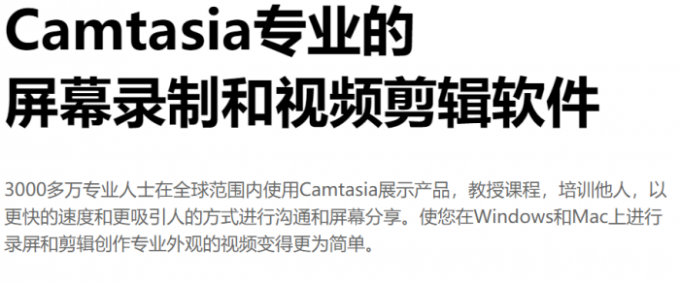
2、嗨格式录屏大师
嗨格式录屏大师是专门用来录屏的工具,整体的界面设计比较简约,操作起来很方便。不仅可以用来录屏,在录制结束后还可以进行编辑,而且输出的时候支持多种格式,便于后续的分享。不过,要想完整使用这款软件的功能,需要购买会员,不然剪辑功能和时长等会受到限制。
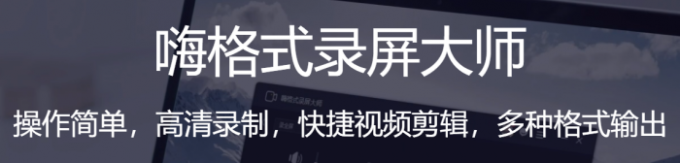
3、转转大师录屏
转转大师录屏是录屏软件,在录制方面的功能比较丰富,支持不同的录制模式,满足多种录制需求。而且音频的录入很清晰,能够很好地还原音视频,带来更好的观看体验。不过,它只能用来录屏,没有编辑的功能,如果有剪辑需求还需要借助其他软件来实现。

以上三款软件都可以用于电脑屏幕录像,不过Camtasia 2022的使用体验感比另外两款更好,能够满足大部分的录制编辑需求。
二、怎么用电脑给自己录像
很多人有给自己录像的需求,那么该如何操作呢?接下来以Camtasia 2022为例,来详细分享一下如何用电脑给自己录像。
运行软件,进入主页,有很多快捷操作项,如从模板新建、打开项目、新建项目等,其中有“新建录制”项,点击进行录制设置。
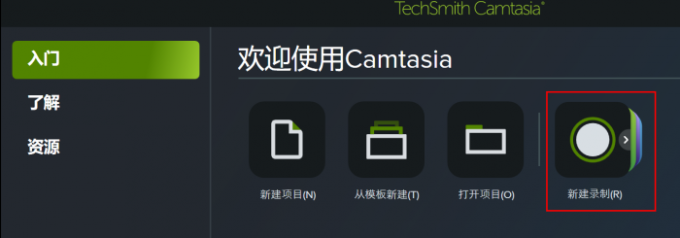
如果需要给自己录像,那么可以将第二项摄像头打开,将人像录入进去。同时将麦克风阵列打开,以便清晰地录入人声。如果还需要同时录入电脑屏幕和声音,则可以将区域和系统音频打开,这样就能实现屏幕和人像的同步录制。
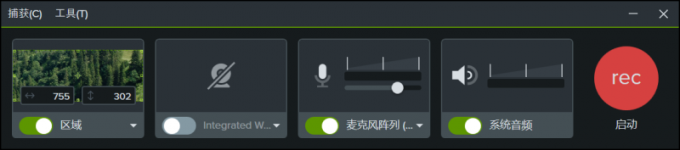
以上就是电脑屏幕录像软件哪个好用,怎么用电脑给自己录像的相关内容,整体的操作比较简单。除了上面提到的功能外,Camtasia 2022还有很多其他的功能,如给视频添加转场、旁白、字幕等,都非常方便。大家有需求的话可以到Camtasia中文网站下载软件试用。
作者:小兮
展开阅读全文
︾